
그동안 작동안하던 TranslucentTB 프로그램이 업데이트되어 다시 작동되네요..ㅎㅎ
1. 설치 방법
방법 1. MS 스토어에서 설치하는 방법
스토어를 이용하려면 Windows 자동업데이트를 켜놓아야합니다.
꺼놓으신 분들은 켜고 실행하세요

방법 2. GitHub에서 설치 파일을 다운로드해서 설치하는 방법
[설치형] --- 권장
그냥 떠블클릭하여 설치하면 됩니다..ㅎㅎㅎㅎ
[포터블]

자동업데이트를 꺼놓았을 경우
설치시 잠깐동안 자동업데이트는 켜놓아야합니다.
저는 평소 자동업데이트를 꺼놓고 사용하기 때문에, 설치시 자동업데이트를 잠깐 겨놓았습니다.
자동업데이트를 켜두고 사용하시는 분들은 이 과정을 생략합니다.

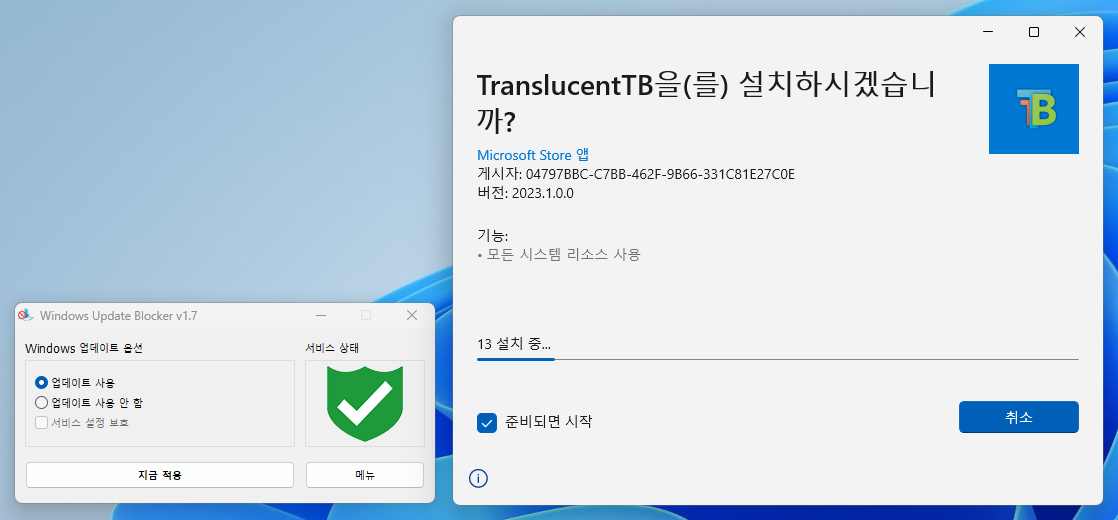

2. 시스템 트레이 아이콘 제거

또는
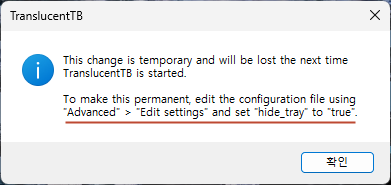
위 설정은 재부팅하면 풀리기 때문에 아래 설정 파일을 사용하세요
3. 작업표시줄 시계 글자색 변경하기
배경이 어두운 색이면 작업표시줄 시계 글자색 검은색이 묻혀서 시계가 안보이게 됩니다.
이럴 때 사용하세요

시계 등 트레이 문자가 흰색으로 변경되었습니다.ㅎ

4. 종료 및 시작
1) 종료
트레이에서 [Exit] 선택해도 되구요

설정 앱에서 [종료] 선택해도 됩니다.


2) 시작
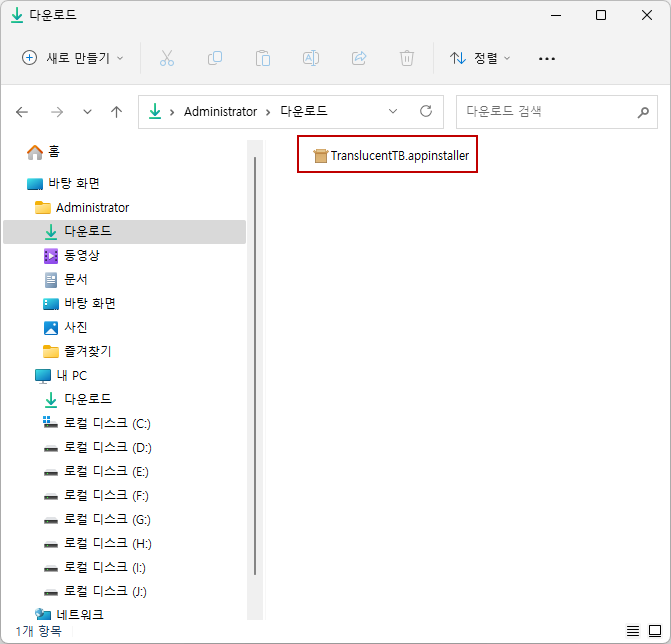

위 방법으로 안되면 아래 경로로 들어가서
TranslucentTB.exe 프로그램을 실행시켜주면 됩니다.

5. 제거 방법

6. 스크린샷
[적용 전]

[적용 후]


'Win 11 & 10 최적화 설정' 카테고리의 다른 글
| [1단계 필수] Windows 11에서 Cortana를 제거하는 방법 (2) | 2023.08.04 |
|---|---|
| Windows 11에서 채팅 및 위젯을 비활성화하면 시스템 리소스가 절약됨 (2) | 2023.07.31 |
| [1단계 선택] Windows 10에서 자동 로그인을 활성화하는 방법 (0) | 2023.06.27 |
| Windows 11에서 "장치 설정을 완료하겠습니다" 화면을 비활성화하는 방법 (1) | 2023.06.16 |
| [1단계 필수] Windows 10 / 11에서 사용자 계정 컨트롤(UAC)을 비활성화하는 방법 (1) | 2023.06.11 |
 전체 글 보기 ↗
전체 글 보기 ↗



